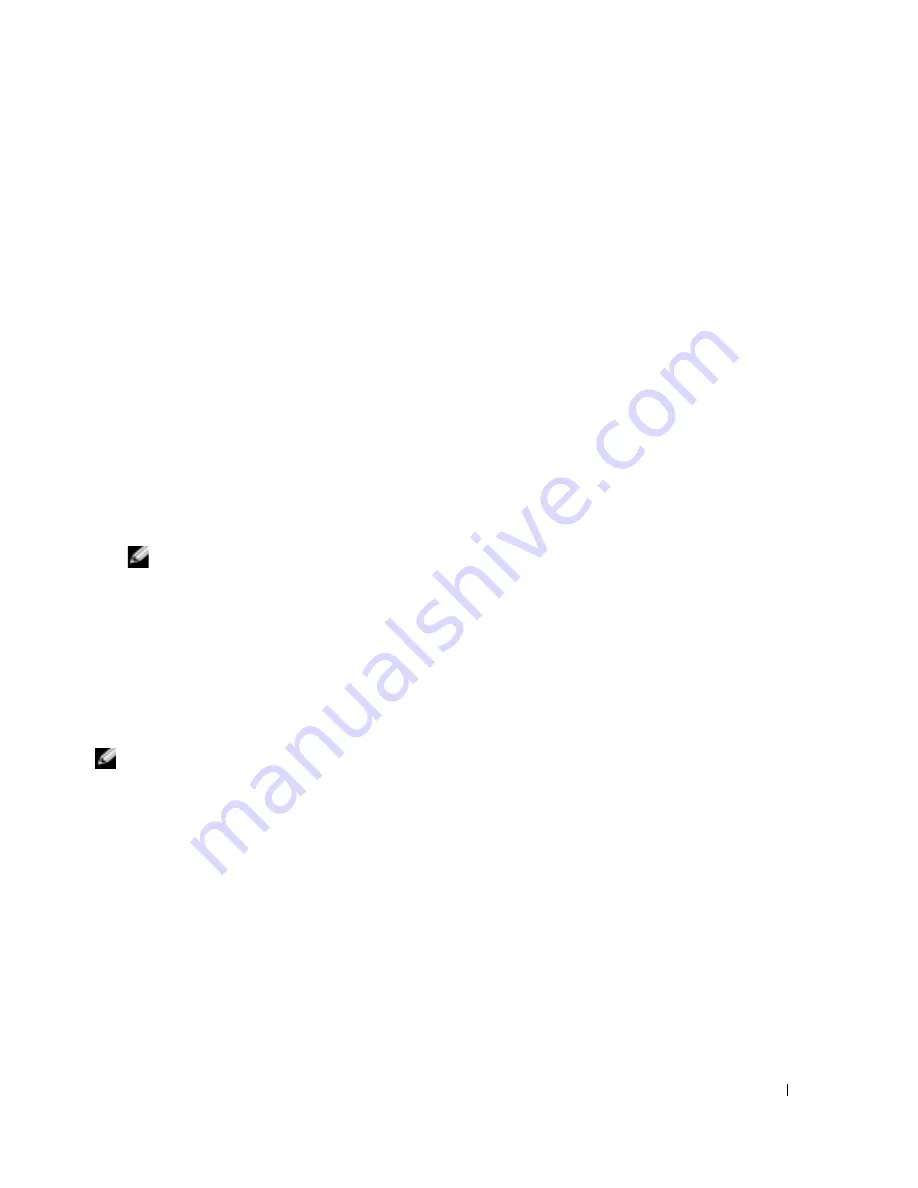
Actualización de información
127
Cuando no se ha asignado una contraseña del sistema y el puente de la contraseña en la placa base
está en la posición activada (valor predeterminado), el valor que se muestra para la opción
System
Password
(Contraseña del sistema) es
Not Set
(No establecida) y el campo
Password Changes
(Cambios de contraseña) tiene el valor
Unlocked
(Desbloqueada). Para asignar una contraseña
del sistema:
1
Verifique que la opción
Password Changes
(Cambios de contraseña) tenga el valor
Unlocked
(Desbloqueada).
2
Resalte la opción
System Password
(Contraseña del sistema) y pulse <Intro>.
3
Escriba la nueva contraseña del sistema.
Puede utilizar hasta 32 caracteres en la contraseña.
Cada vez que pulse una tecla de carácter (o la barra espaciadora para insertar un espacio
en blanco), aparecerá un marcador de posición en el campo.
En la asignación de una contraseña no se distingue entre mayúsculas y minúsculas. Sin
embargo, algunas combinaciones de teclas no son válidas. Si introduce alguna de estas
combinaciones, el sistema emitirá un sonido. Para borrar un carácter cuando introduce
la contraseña, pulse la tecla de retroceso o la tecla de flecha hacia la izquierda.
NOTA:
para salir del campo sin asignar una contraseña del sistema, pulse <Intro> para pasar
a otro campo, o pulse <Esc> en cualquier momento antes de completar el paso 5.
4
Pulse <Intro>.
5
Para confirmar la contraseña, escríbala otra vez y pulse <Intro>.
El valor mostrado para la
contraseña del sistema
cambiará a
Set
(Establecida).
6
Guarde y salga del programa de configuración del sistema y comience a utilizar el sistema.
Uso de la contraseña del sistema para proteger el sistema
NOTA:
si ha asignado una contraseña de administración (consulte “Uso de la contraseña de
administración” en la
Guía del usuario
), el sistema acepta su contraseña de administración
como contraseña del sistema alternativa.
Cuando la opción
Password Changes
(Cambios de contraseña) tiene el valor
Unlocked
(Desbloqueada), tiene la posibilidad de dejar activada la seguridad por contraseña o desactivarla.
Para dejar la seguridad por contraseña activada:
1
Encienda o reinicie el sistema; para ello, pulse <Ctrl><Alt><Supr>.
2
Escriba la contraseña y pulse <Intro>.
Cuando la opción
Password Changes
(Cambios de contraseña) está establecida en
Locked
(Bloqueada), siempre que
encienda el sistema o que lo reinicie mediante las teclas
<Ctrl><Alt><Supr>, deberá escribir la contraseña y pulsar <Intro> cuando se lo solicite
el sistema.
Содержание PowerEdge SC1420
Страница 2: ......
Страница 3: ...w w w d e l l c o m s u p p o r t d e l l c o m Dell PowerEdge SC1420 Systems Information Update ...
Страница 20: ...18 Information Update w w w d e l l c o m s u p p o r t d e l l c o m ...
Страница 21: ...w w w d e l l c o m s u p p o r t d e l l c o m Dell PowerEdge SC1420 系统 信息更新 ...
Страница 28: ...26 信息更新 w w w d e l l c o m s u p p o r t d e l l c o m 系统设置选项 主屏幕 图 1 2 显示了主屏幕的示例 图 1 2 系统设置程序主屏幕 ...
Страница 38: ...36 信息更新 w w w d e l l c o m s u p p o r t d e l l c o m ...
Страница 39: ...w w w d e l l c o m s u p p o r t d e l l c o m Systèmes Dell PowerEdge SC1420 Mise à jour des informations ...
Страница 58: ...56 Mise à jour des informations w w w d e l l c o m s u p p o r t d e l l c o m ...
Страница 59: ...w w w d e l l c o m s u p p o r t d e l l c o m Dell PowerEdge SC1420 Systeme Aktuelle Informationen ...
Страница 78: ...76 Aktuelle Informationen w w w d e l l c o m s u p p o r t d e l l c o m ...
Страница 79: ...w w w d e l l c o m s u p p o r t d e l l c o m Dell PowerEdge SC1420 システム アップデート情報 ...
Страница 97: ...w w w d e l l c o m s u p p o r t d e l l c o m Dell PowerEdge SC1420 시스템 정보 업데이트 ...
Страница 114: ...112 정보 업데이트 w w w d e l l c o m s u p p o r t d e l l c o m ...
Страница 115: ...w w w d e l l c o m s u p p o r t d e l l c o m Sistemas Dell PowerEdge SC1420 Actualización de información ...




































